Kilka dni temu próbowałem naprawić system Windows 10, używając polecenia SFC /SCANNOW w środowisku odzyskiwania systemu Windows. Ale po wydaniu polecenia „SFC / SCANNOW” otrzymałem błąd „Ochrona zasobów systemu Windows nie może wykonać żądanej operacji”.
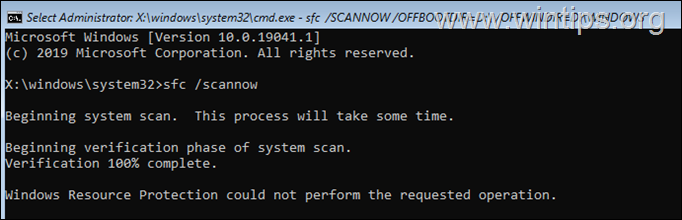
W tym samouczku znajdziesz instrukcje, jak ominąć błąd „Ochrona zasobów systemu Windows nie może Wykonaj żądaną operację” podczas uruchamiania polecenia „SFC / SCANNOW” w środowisku odzyskiwania systemu Windows (WinRE). *
Jak naprawić błąd SFC „Ochrona zasobów systemu Windows nie może wykonać żądanej operacji” w WinRE. *
* Notatka: Jeśli pojawi się błąd podczas uruchamiania polecenia z GUI systemu Windows, uruchom ponownie system Windows w trybie awaryjnym i spróbuj ponownie. Jeśli problem będzie się powtarzał, naciśnij ZMIANA klawisz i kliknij Uruchom ponownie aby przejść do trybu WinRE i uruchomić polecenie SFC, postępując zgodnie z poniższymi instrukcjami.
Metoda 1. Określ katalogi rozruchowe i Windows w poleceniu SFC.
Zwykle błąd „Ochrona zasobów systemu Windows nie może wykonać żądanej operacji” wynika z faktu, że Katalogi Offline Boot i Windows nie są określone w poleceniu SFC, co jest wymagane, jeśli uruchamiasz polecenie z WinRE. Tak więc, aby ominąć błąd, wykonaj następujące kroki:
1. W wierszu polecenia wydaj następujące polecenie, aby znaleźć literę dysku partycji systemu operacyjnego:
- bcdedit
2. Zwróć uwagę na literę dysku partycji systemu operacyjnego (np. „osdevice –> partycja=D: ")
3. Teraz podaj następującą komendę SFC, gdzie x to litera dysku, którą zauważyłeś.
4. SFC /SCANNOW /OFFBOOTDIR=x:\ /OFFWINDIR=x:\Windows
np. W tym przykładzie partycja systemu operacyjnego ma literę „D”, więc polecenie będzie wyglądało następująco:
- SFC /SCANNOW /OFFBOOTDIR=D:\ /OFFWINDIR=D:\Windows
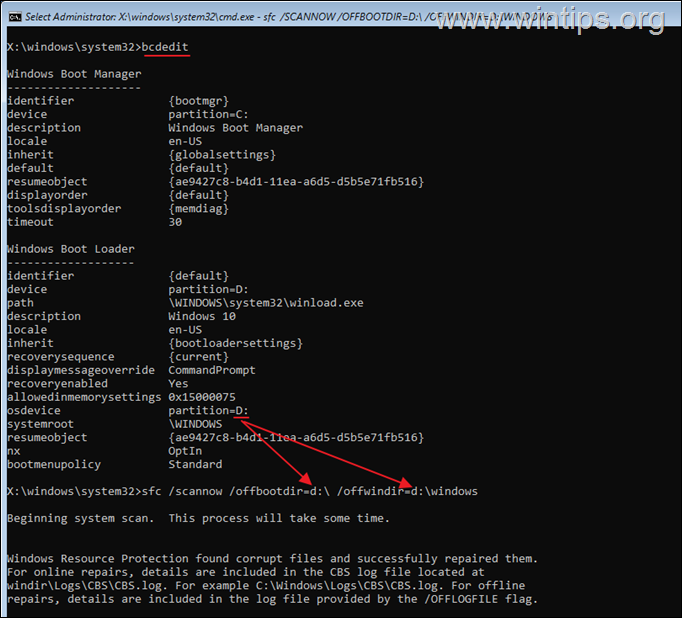
5. Zwykle teraz proces sfc zakończy proces bez błędu „Ochrona zasobów systemu Windows nie może wykonać żądanej operacji”.
Metoda 2. Wyczyść Zainstaluj system Windows 10 i sprawdź sprzęt.
Jeśli powyższa metoda nie może rozwiązać omawianego błędu, oznacza to, że pliki systemu Windows są uszkodzone. W tym przypadku proponuję Zrób kopię zapasową swoich plików i do wykonaj czystą instalację systemu Windows 10 lub ZRESETUJ swój komputer. *
* Notatka: Jeśli ten sam błąd wystąpi po czystej instalacji systemu Windows 10, oznacza to problem ze sprzętem. W tym przypadku, przetestuj pamięć (RAM) pod kątem problemów lub spróbuj zainstalować system Windows na nowym dysku.
Otóż to! Która metoda zadziałała dla Ciebie?
Daj mi znać, czy ten przewodnik Ci pomógł, zostawiając komentarz na temat swojego doświadczenia. Polub i udostępnij ten przewodnik, aby pomóc innym.